Indholdsfortegnelse:
- Trin 1: Indsamling af komponenter
- Trin 2: TEST AF PROTEUS
- Trin 3: Fremstilling af printkort
- Trin 4: Loddekomponenter
- Trin 5: Programmering af RTC IC PCF8583
- Trin 6: Programmering af PIC18F4550
- Trin 7: Sidste trin & SLUTTEST …

Video: Elektronisk sikkerhedssystem med RTC og brugerdefineret pinkode: 7 trin

2024 Forfatter: John Day | [email protected]. Sidst ændret: 2024-01-30 08:25


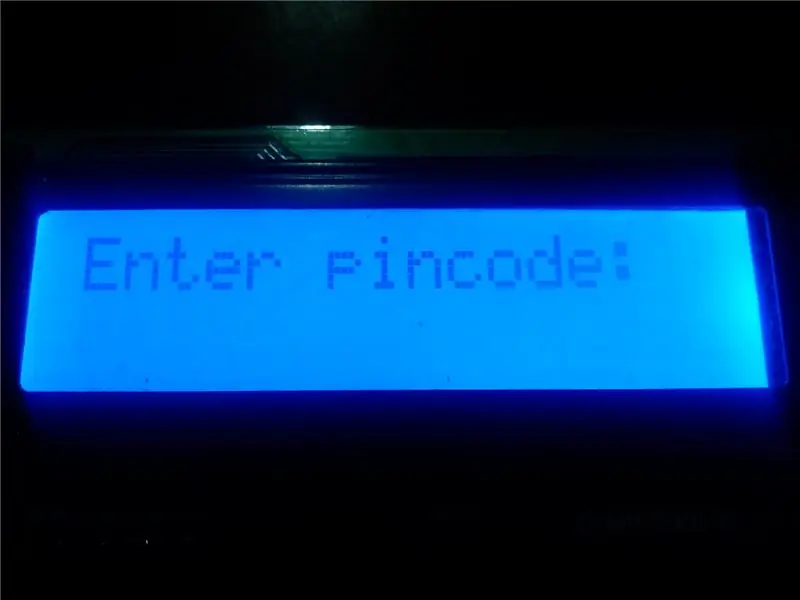

Hej fyre!
Dette er et projekt, som jeg lavede ved hjælp af pic -mikrokontroller, det er et elektronisk PIN -kode -sikkerhedssystem med ur i realtid og brugerdefinerede pinkodefunktioner, denne side indeholder alle detaljer for at lave en selv.
DET ARBEJDER OG KONCEPT:
Ved at tænde for sikkerhedssystemet vil det bede om en PINKODE til at åbne porten (dens 140595), hvis du indtaster det korrekt, åbnes døren. Døren åbnes kun i 1 minut, derefter lukkes den igen. Hvis du indtaster en forkert pinkode, giver sikkerhedssystemet dig 3 chancer mere, hvis alle chancer er spildt, tænder det summer og beder om alternativ kode for at stoppe summer, hvis denne alternative kode (dvs. 1984) er indtastet korrekt:
1) Det stopper summer
2) Nulstiller original kode, som var 140595
3) Bed ny kode om at erstatte den originale kode, som var 140595 (ikke mere end 6 cifre)
nu åbnes porten med denne nye kode.
Antag, at der er indsat en forkert alternativ kode, så beder Systemet om at vente på nedtælling på 1 minut, hvor alle knapper er deaktiveret, og summeren fortsætter med at ringe.
VIDEO:
www.youtube.com/watch?v=O0lYVIN-CJY&t=5s
OKAY LADS GØRE EN…
Inden vi går i gang, går jeg ud fra, at du allerede har grundlæggende kendskab til C -sprog og har arbejdet på MikroC pro før, og at du ved, hvordan man lyser en LED, hvordan man kobler en LCD til en PIC -mikrokontroller. Okay lad os komme i gang!
Trin 1: Indsamling af komponenter

TIL PROJEKT: S. Nr. | MÆNGDE | KOMPONENT | INFO
1) 1 16x2 LCD Pin 14 til Pin 1 derefter Pin 15 og Pin 16 pins pakke.
2) 1 PIC18F4550 mikrokontroller
3) 1 PCF8583 IC i realtid (RTC)
4) 14 Nulstil -knapper I stedet for tastaturet brugte jeg nulstillingsknapper
5) 1 9v batteri Hovedstrømforsyning.
6) 1 10K Ohm -pot Til indstilling af LCD -kontrast
7) 2 3,5 mm lydstik til ekstern tilslutning af summer og port
8) 1 100uF kondensator Keramisk hætte til brug med pin1 af controlleren.
9) 1 32,682 kHz krystal til PCF8583 IC
10) 1 DC -strømstik Hvis du bruger projekt med en DC -adapter
11) 1 IC7805 Til konvertering af 9V til 5V
12) 1 1K Ohm modstand til brug med pin1 på controller.
13) 3 10K Ohm modstand til brug med pin1 på controller og RTC IC
14) 13 220 Ohm modstand hver knap bruger 1 220 Ohm, jeg forklarer senere
15) 1 3V celle til brug med RTC IC
16) 1 TICK TICK -switch
17) 1 printkort dit valg, hvis du er komfortabel på verro sin fine.
18) 1 8 -pins DIP til RTC IC
19) 1 40 pin DIP til PIC184550 eller du kan lynlåse hvis du vil
20) 1 3V Celleholder
21) 1 9V batteriholder
22) 1 hanhoved til lodning med LCD
23) 1 kvindelig header til lodning på PCB eller verro, hvor LCD vil blive placeret.
ANDRE DELE:
20) Brødbræt til test
21) Loddejern
22) Loddetråd
23) PIC Programmer (eller PICKIT2)
24) Ætsningsløsning (til PCB)
25) PCB -boremaskine
26) Multimeter
Man tror, du vil bemærke, at jeg ikke har inkluderet en krystal til PIC -mikrokontroller, ikke? Det er godt, fordi jeg brugte intern oscillator af PIC18F4550
DET ER ALT…! Lad os nu gøre det …!
Trin 2: TEST AF PROTEUS
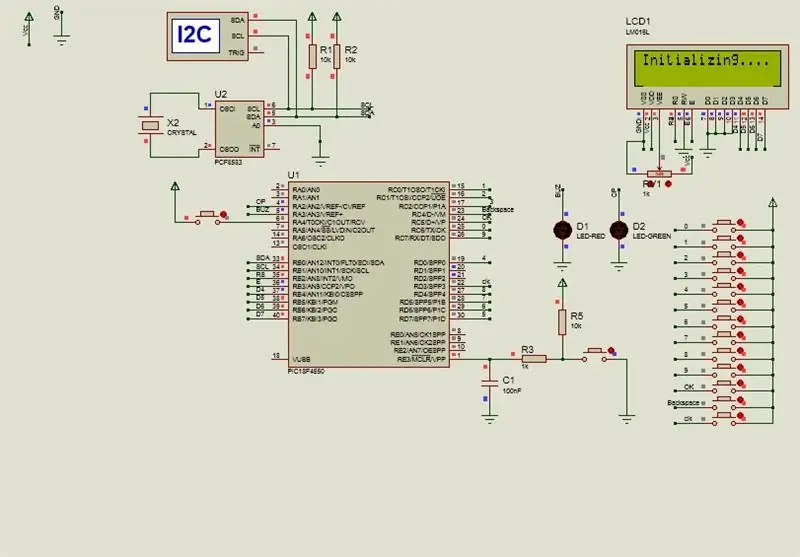
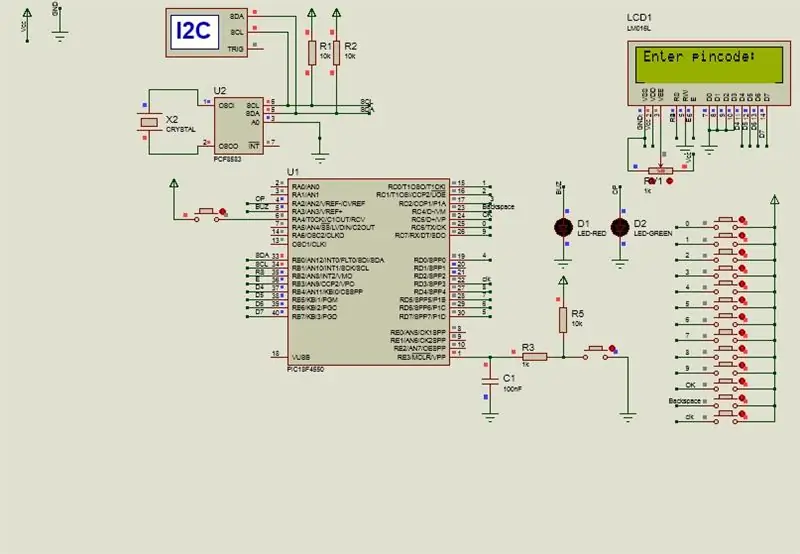
Du kan teste kredsløbet på proteus, så du kan få en idé om projektet.
Proteus -filen kræver en hex -fil til PIC -mikrokontroller.
Begge filer leveres.
Trin 3: Fremstilling af printkort

Jeg vil anbefale dig at bygge dette projekt på PCB, brug ikke verroboard.
Udskriv dette printkort, det blev designet på Cadsoft Eagle af mig. Hvis du har installeret cadsoft eagle, skal du åbne brd -filen (download nedenfor) og generere filen i henhold til dit krav til sidestørrelse.
Ellers har jeg vedhæftet to filer på er i A4 og andre er A5, udskriv og tjek stedskomponenter, og udskriv derefter dit printkort. Jeg spørger dette, fordi der kan være en sidestørrelsesfaktor.
BEMÆRK: Du kan starte projektet med enten et batteri, der skal tilsluttes stikket tæt på 7805, pas på polaritet. ELLER du kan starte projektet op med en adapter gennem DC -strømstikket. Strømkilderne kan skiftes med fluebenet, når knappen er busket inde i kredsløbet tændes fra ekstern kilde via stik, når knappen trykkes udenfor kredsløbet tændes fra DC -strømstik.
Trin 4: Loddekomponenter


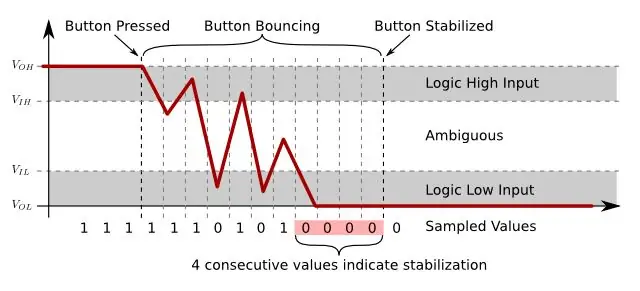

Lod alle komponenter, se vedhæftede billeder.
Hvad jeg skal fortælle dig, da proteus er ideel, derfor er knapperne forbundet direkte til mikrokontrolleren uden en modstand.
Men i virkeligheden eksisterer der en støjfaktor.
Antag som i dette projekt, hvis du trykker på knap 4 én gang, på proteus får du 4 på LCD, men hvis du trykker på det i virkeligheden, får du 44444444 på LCD på grund af støj. ITo fjerne dette PCB indeholder 220 Ohm modstand med hver knap.
Trin 5: Programmering af RTC IC PCF8583

Okay, det er en lidt vanskelig ting, men da kode leveres, er det ikke så svært. Jeg gav ikke.hex -fil til programmering af RTC IC, da du skal generere den for at indstille dig den nødvendige tid, også året er indstillet til 2015, du behøver ikke at indstille den.
Åbn mikroC Pro fra PIC, og vælg PIC18F4550, kopier og indsæt nedenstående kode:
// LCD -modulforbindelser sbit LCD_RS ved RB2_bit;
sbit LCD_EN ved RB3_bit;
sbit LCD_D4 ved RB4_bit;
sbit LCD_D5 ved RB5_bit;
sbit LCD_D6 ved RB6_bit;
sbit LCD_D7 ved RB7_bit;
sbit LCD_RS_Direction ved TRISB2_bit;
sbit LCD_EN_Direction ved TRISB3_bit;
sbit LCD_D4_Direction ved TRISB4_bit;
sbit LCD_D5_Direction ved TRISB5_bit;
sbit LCD_D6_Direction ved TRISB6_bit;
sbit LCD_D7_Direction ved TRISB7_bit;
// Afslut LCD -modulforbindelser
void main () {
ADCON1 = 0x0F;
CMCON | = 7; // Deaktiver komparatorer
OSCCON = 0b01111111; // Brug af intern oscilator @ 8MHz
TRISB = 0x00; // PORTB til output (LCD)
LATB = 0xFF; // PORTC for input
LATC = 0xFF; // PORTD for input
TRISA. RA2 = 0; // RA2 til output
TRISA. RA3 = 0; // RA3 til output
UCON. USBEN = 0; // Deaktiver usb UCFG. UTRDIS = 1;
TRISD = 0xF9; // PORTD output
Lcd_Init (); // Initialiser LCD
Lcd_Cmd (_LCD_CLEAR); // Tydeligt display
Lcd_Cmd (_LCD_CURSOR_OFF); // Markør slukket
Lcd_Out (1, 1, "Indstilling af tid …");
Forsinkelse_ms (1000);
I2C1_Init (100000); // initialiser fuld master -tilstand
I2C1_Start (); // udsendelsessignal
I2C1_Wr (0xA0); // adresse PCF8583
I2C1_Wr (0); // start fra word på adresse 0 (konfigurationsord)
I2C1_Wr (0x80); // skriv $ 80 til config. (pause tæller …)
I2C1_Wr (0); // skriv 0 til cents word
I2C1_Wr (0); // skriv 0 til sekunder ord
I2C1_Wr (0x10); // SKIFT DENNE 10 til de minutter, du vil indstille
I2C1_Wr (0x17); // SKIFT DENNE 17 til den time, du vil indstille
I2C1_Wr (0x23); // SKIFT DENNE 23 til den dato, du vil indstille
I2C1_Wr (0x2); // SKIFT DENNE 2 til den måned, du vil indstille
I2C1_Stop (); // udsende stopsignal
I2C1_Start (); // udsendelsessignal
I2C1_Wr (0xA0); // adresse PCF8530
I2C1_Wr (0); // start fra word på adresse 0
I2C1_Wr (0); // skriv 0 til konfigurationsord (aktiver tælling)
I2C1_Stop (); // udsende stopsignal
Lcd_Cmd (_LCD_CLEAR);
Lcd_Out (1, 1, "Time Set.!");
Forsinkelse_ms (500);
}
_END KODE_
Generer en hex -fil fra Mikroc Pro til PIC efter kompilering af ovenstående kode, og brænd den derefter til pic -mikrokontroller PIC18F4550
Placer det på printkortet loddet med alle komponenter, tænd det. LCD'et skal vise "Indstilling af tid …" og derefter når det viser "Tid indstillet!" slukke for strømmen. Fjern PIC -mikrokontroller fra DIP, du har programmeret PCF8583 RTC IC med succes.:)
Trin 6: Programmering af PIC18F4550

Hex -filen findes allerede i trin 2, du kan brænde den til din PIC18F4550 via PIC -programmerer.
Trin 7: Sidste trin & SLUTTEST …
Sæt en LED i det nederste højre 3,5 mm lydstik og en summer til det øverste højre 3,5 mm stik. Placer din programmerede PIC18F4550 på pcb, og tænd for strømmen.
Når den korrekte kode er indtastet, giver det logik 1 til lavere led, jeg antog, at når jeg gav logik 1 til led, åbner den port.
Dit elektroniske sikkerhedssystem bør være klar nu …! Og hvis du har gjort alt rigtigt, burde det fungere fint.
Like og følg min Facebook -side:
www.facebook.com/pg/ElectronicProjectsbySh…
Mit blog -site:
epshahrukh.blogspot.com/
Anbefalede:
Elektronisk øjenstyret sikkerhedssystem del 2: 3 trin

Elektronisk øjenstyret sikkerhedssystem del 2: Hej fyre! Hvis du ikke har set del-1 KLIK HER. I dette projekt vil vi se en simpel Home Security-applikation kaldet Electronic Eye Controlled Security System, der bruger LDR som hovedsensor og et par andre komponenter. Det elektroniske øje er også calle
Elektronisk øjenstyret sikkerhedssystem: 5 trin

Elektronisk øjenstyret sikkerhedssystem: Hej fyre! I dette projekt vil vi se en simpel Home Security -applikation kaldet Electronic Eye Controlled Security System, der bruger LDR som hovedsensor og et par andre komponenter. Elektronisk øje kaldes også magisk øje. Da automatiseringen er en fremkomst
RFID -sikkerhedssystem med LCD 1602: 4 trin

RFID -sikkerhedssystem med LCD 1602: Introduktion I dag laver vi et RFID -sikkerhedssystem. Dette vil fungere som et sikkerhedssystem, så når et RFID -tag eller kort er i nærheden, viser det en meddelelse på LCD 1602. Formålet med dette projekt er at simulere, hvordan RFID -dørlåse fungerer. Så
R-PiAlerts: Byg et WiFi-baseret sikkerhedssystem med hindbærpis: 8 trin (med billeder)

R-PiAlerts: Byg et WiFi-baseret sikkerhedssystem med hindbærpis: Mens du arbejder ved dit skrivebord, hører du pludselig en fjern støj. Kom nogen lige hjem? Min bil står parkeret foran mit hus, er der nogen, der har brudt ind i min bil? Ønsker du ikke, at du fik besked på din telefon eller ved dit skrivebord, så du kan bestemme, hv
Indtast aldrig din pinkode til din telefonsvarer: 3 trin

Indtast aldrig din pinkode til din telefonsvarer: Er du træt af at skulle indtaste din telefonsvarer hver gang du tjekker din telefonsvarer. Det er jeg godt, så jeg har fundet et trick til det
